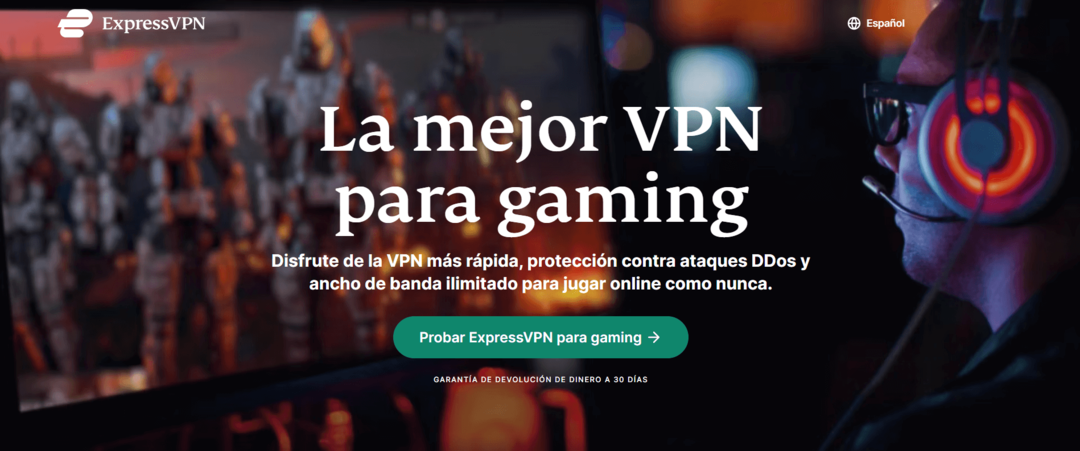- 지정된 포트가 이미 열려 있음 오류로 인해 VPN 클라이언트를 사용하지 못할 수 있습니다.
- 포트 충돌은 이 오류의 일반적인 원인이므로 앱이 특정 포트를 사용하지 못하도록 해야 합니다.
- 문제를 해결하는 한 가지 방법은 레지스트리를 수정하는 것이므로 이 방법도 시도해 보십시오.
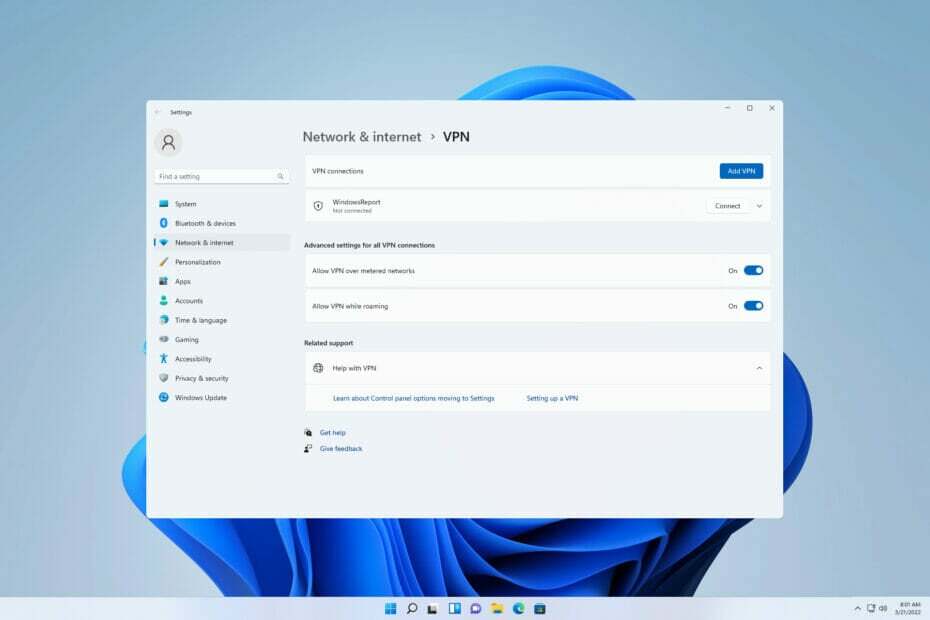
PC에서 VPN을 사용하는 동안 일련의 오류 메시지가 나타나는 것은 드문 일이 아닙니다. 하지만, 지정된 포트가 이미 열려 있습니다 오류는 Sonicwall VPN의 NetExtender에서 우세한 것 같습니다.
많은 사용자가 창을 최신 버전으로 업데이트한 후 이 오류가 발생했다고 보고했습니다. 이 문제는 다양한 클라이언트에 영향을 줄 수 있으며 많은 사람들이 다음과 같이 보고했습니다. SonicWall VPN 작동이 중지됨 이 오류로 인해.
이 오류는 여러 가지 이유로 인해 발생할 수 있지만 주요 원인은 장치의 다른 응용 프로그램이 VPN에서 사용하는 공유할 수 없는 네트워크 연결 포트를 열려고 시도하기 때문입니다.
이 가이드는 솔루션을 제공하려고 시도하지만 지정된 포트가 이미 열려 있는 경우 VPN 오류의 가능한 원인을 먼저 탐색합니다.

최고 속도로 전 세계의 콘텐츠에 액세스하십시오.
4.9/5
제안 확인►

여러 장치를 보호하고 어디서나 안정적인 연결을 즐기십시오.
4.7/5
제안 확인►

만능 보안 기능으로 가격이 편리한 VPN 서비스를 제공합니다.
4.6/5
제안 확인►

지속적이고 원활한 브라우징을 위해 수천 대의 서버에 연결합니다.
4.2/5
제안 확인►

업계 표준 보안 프로토콜을 사용하여 여러 장치에서 웹을 검색합니다.
4.2/5
제안 확인►
VPN을 사용할 때 지정된 포트가 이미 열려 있음 오류의 원인은 무엇입니까?
비활성으로 인해 컴퓨터 절전 모드가 활성화되었습니다. VPN이 활성 상태로 실행 중이고 PC가 비활성으로 인해 절전 모드로 전환되는 경우 공유할 수 없는 연결은 계속 잠겨 있습니다. 이와 같이 사용자가 PC를 다시 깨운 후 연결이 다시 설정되면 오류가 팝업됩니다.
둘째, 다른 응용 프로그램이 VPN에서 사용하는 공유 불가능한 연결과 동일한 포트를 사용하려고 시도하는 경우에도 오류 메시지가 발생할 수 있습니다.
이것은 Mac 및 Linux와 더 관련이 있지만 SSH 전달은 이 오류 메시지를 표시할 수 있습니다. Meraki 및 SonicWALL VPN 사용자 모두 보고됨 지정한 포트가 이미 열려 있습니다., 하지만 다른 VPN 클라이언트에서도 경험할 수 있습니다.
또한 컴퓨터 업데이트로 인한 소프트웨어 버그 및 지연이 이 VPN 오류 메시지가 나타날 수 있는 또 다른 이유일 수 있습니다.
따라서 다음은 이 오류를 해결하기 위한 기본 문제 해결 수정 사항입니다.
Windows 11/10에서 지정된 포트가 이미 열려 있음 VPN 오류를 수정하려면 어떻게 해야 합니까?
1. PC 다시 시작
- 클릭 시작 단추.

- 클릭 힘 단추. 이제 선택 재시작.
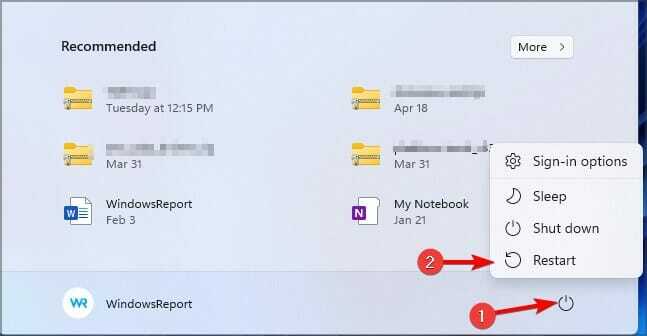
- PC가 재부팅될 때까지 기다립니다.
이것은 기본적인 수정 사항이지만 대부분의 PC 문제를 해결하는 가장 효율적인 방법 중 하나입니다. 잠긴 연결은 재부팅 후 닫히고 VPN은 새 연결을 만들 수 있습니다.
따라서 VPN 오류가 발생하는 경우 이 방법을 시도하십시오. 지정된 포트는 Windows 11에서 이미 열려 있습니다.
2. 레지스트리 편집기 사용
- 눌러 창 키 + 아르 자형, 입력 regedit 상자에 입력하고 입력하다 열쇠.

- 레지스트리 편집기에서 다음 경로를 사용하여 탐색합니다.
HKEY_LOCAL_MACHINE\SYSTEM\CurrentControlSet\Services\Tcpip\Parameters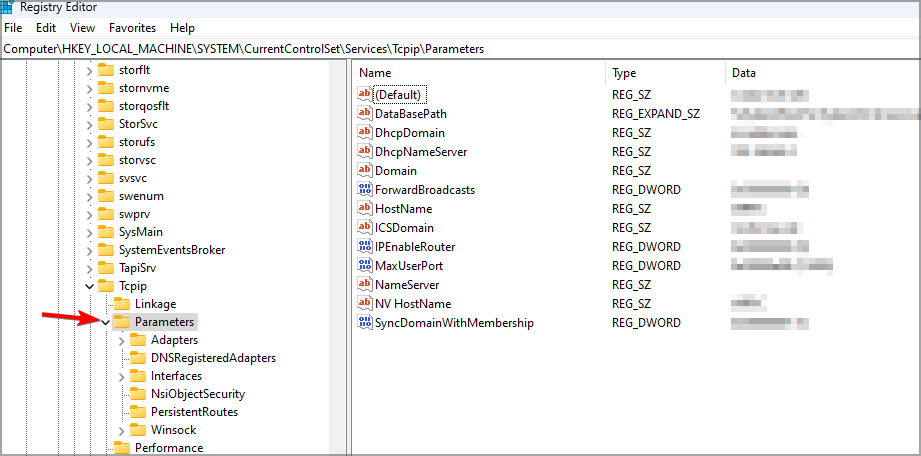
- 오른쪽 창을 마우스 오른쪽 버튼으로 클릭하고 새로운, 선택 다중 문자열 값.
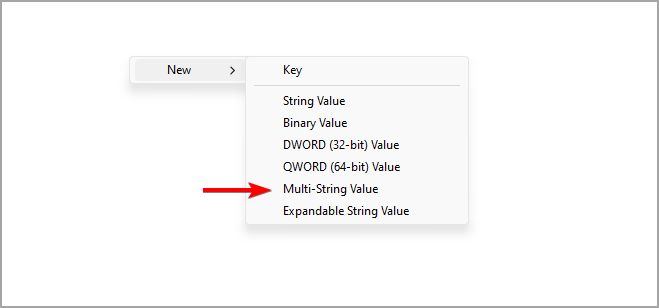
- 로 이름을 바꿉니다 예약된 포트 그리고 그것을 엽니다.
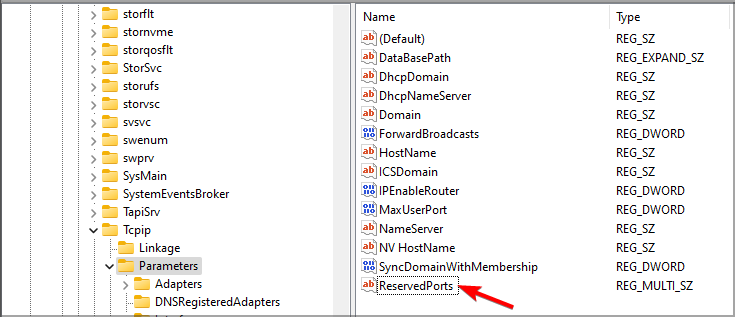
- 에 1723-1723을 입력하십시오. 가치 데이터 상자를 클릭하고 확인.
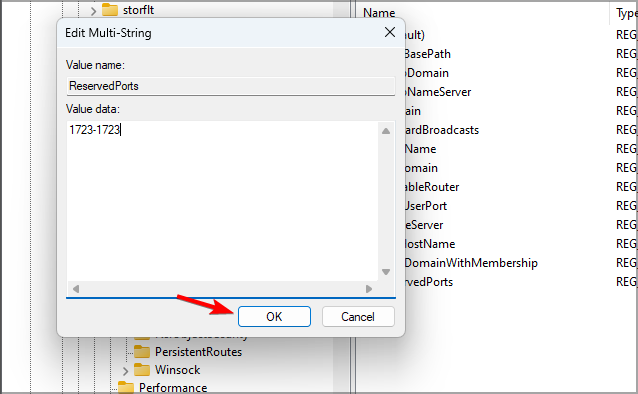
- 적용하려면 PC를 닫고 다시 시작하십시오.
레지스트리를 편집하여 VPN을 수정할 수 있습니다. L2TP 프로토콜을 사용할 때 지정된 포트가 이미 열려 있으므로 이 방법을 시도하십시오.
- 다른 포트를 사용하는 Windows 10/11 VPN: 가능합니까?
- VPN 연결 Windows 10/11을 위해 어떤 포트를 열어야 합니까?
- 작업 표시줄에 Windows 11 날씨 추가: 알아야 할 모든 것
- 2022년 멈춘 Windows 11 업데이트를 수정하는 10가지 방법
- PPTP VPN이란 무엇이며 Windows 10/11에서 설정하는 방법
3. 명령 프롬프트에서 연결 포트 수정
- 눌러 창 키, 검색 명령 프롬프트 결과 목록에서 명령 프롬프트를 선택합니다.
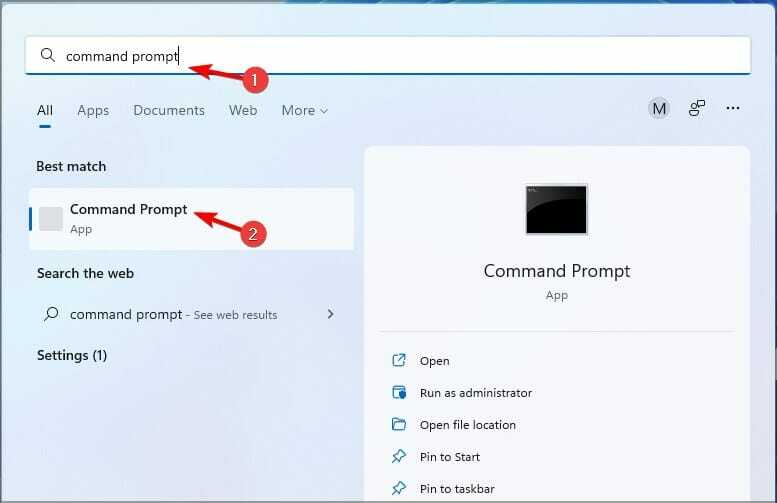
- 다음 코드를 입력합니다.
netstat -aon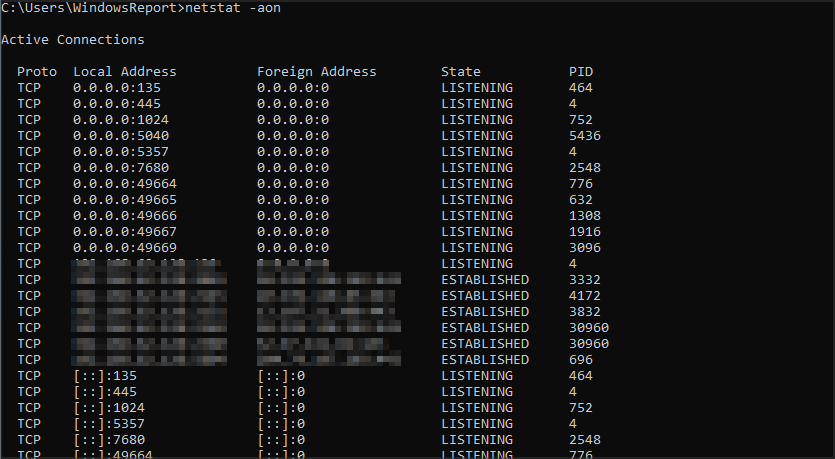
- 포트를 사용하는 모든 프로그램의 프로세스 PID 식별 1723.
- 다음 명령을 입력하고 누르십시오 입력하다 열쇠. 이 명령을 예로 사용했지만 프로세스와 일치하도록 끝에 숫자를 변경해야 합니다.
태스크킬 /F /PID 1242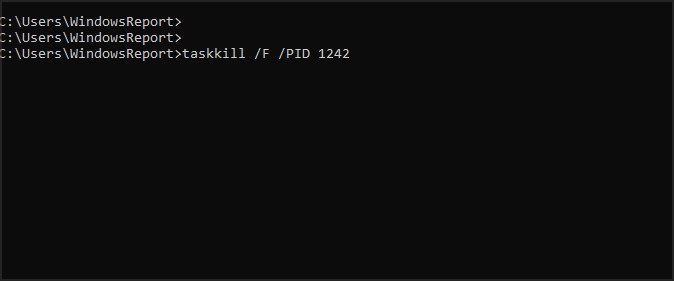
- 명령 프롬프트를 닫습니다.
- 적용하려면 PC를 다시 시작하십시오.
이는 앱이 VPN의 전용 포트를 사용하지 못하도록 막으려는 강력한 시도이며, 다음과 같은 경우 도움이 될 수 있습니다. 지정한 포트가 이미 열려 있습니다. PPTP 프로토콜을 사용할 때 오류가 발생했습니다.
4. 제어판 사용
- 눌러 창열쇠, 검색하다 제어판 시작합니다.
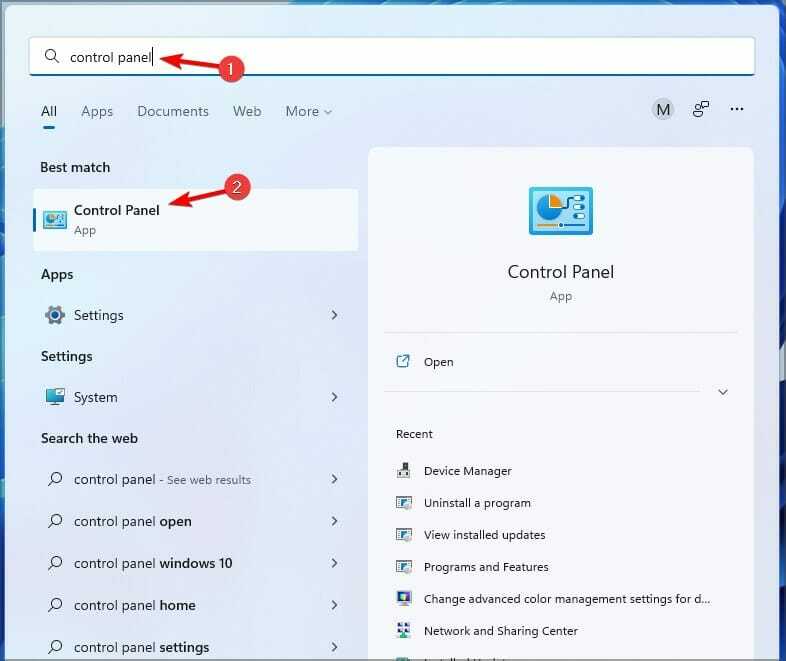
- 변경 보기 에게 작은 아이콘 그리고 선택 전화 및 모뎀.
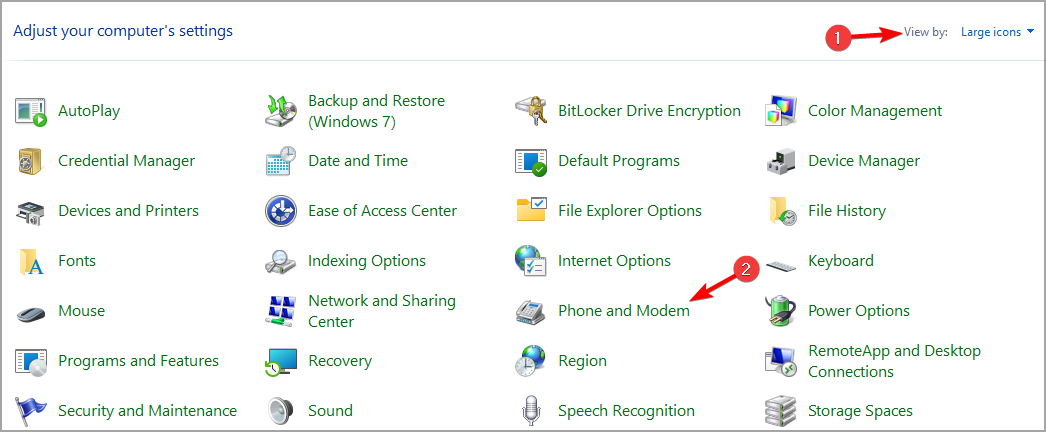
- 열기 모뎀 탭에서 모뎀을 선택하고 제거하다.
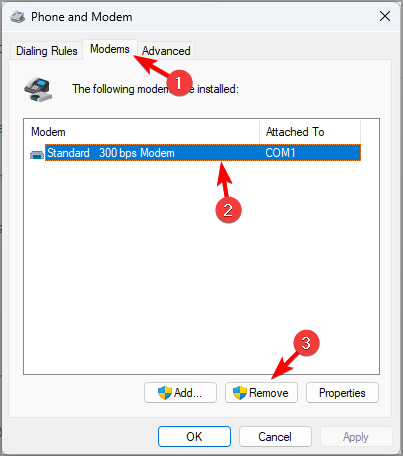
- 적용하려면 PC를 다시 시작하십시오.
이 수정 사항은 Windows 11/10에서 VPN에 필요한 포트가 열려 있는 문제를 일으키는 모뎀 관련 문제에 대한 것입니다.
Windows 10에서 지정된 포트가 이미 열려 있는 VPN을 수정하려면 어떻게 해야 합니까?
모든 Windows 버전은 기능 및 설정 면에서 유사하므로 대부분의 기능은 거의 모든 버전에서 정확히 동일하게 작동합니다.
VPN도 마찬가지이며 Windows 10 PC에서 이 문제가 발생하는 경우 이 가이드의 모든 솔루션을 사용하여 문제를 해결할 수 있다는 소식을 듣게 되어 기쁩니다.
이 VPN 오류 메시지에 대한 최선의 수정 사항입니다. 아무 것도 효과가 없으면 다음에서 포괄적인 가이드를 확인하십시오. Windows 10/11의 VPN 오류.
또한 VPN 문제 해결에 대한 기사는 VPN 문제를 가장 잘 해결하는 방법에 대한 추가 정보를 제공할 수 있습니다.
그러나 VPN이 완전히 작동을 멈춘 경우 이 가이드에서 VPN이 작동을 멈춥니다.
아래 의견 섹션에서 귀하의 의견을 듣고 싶습니다.